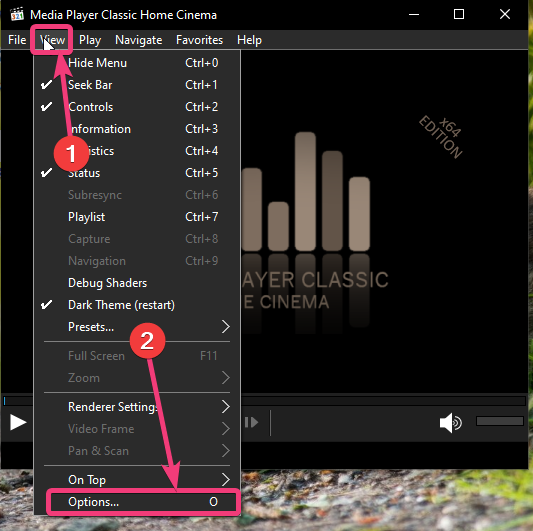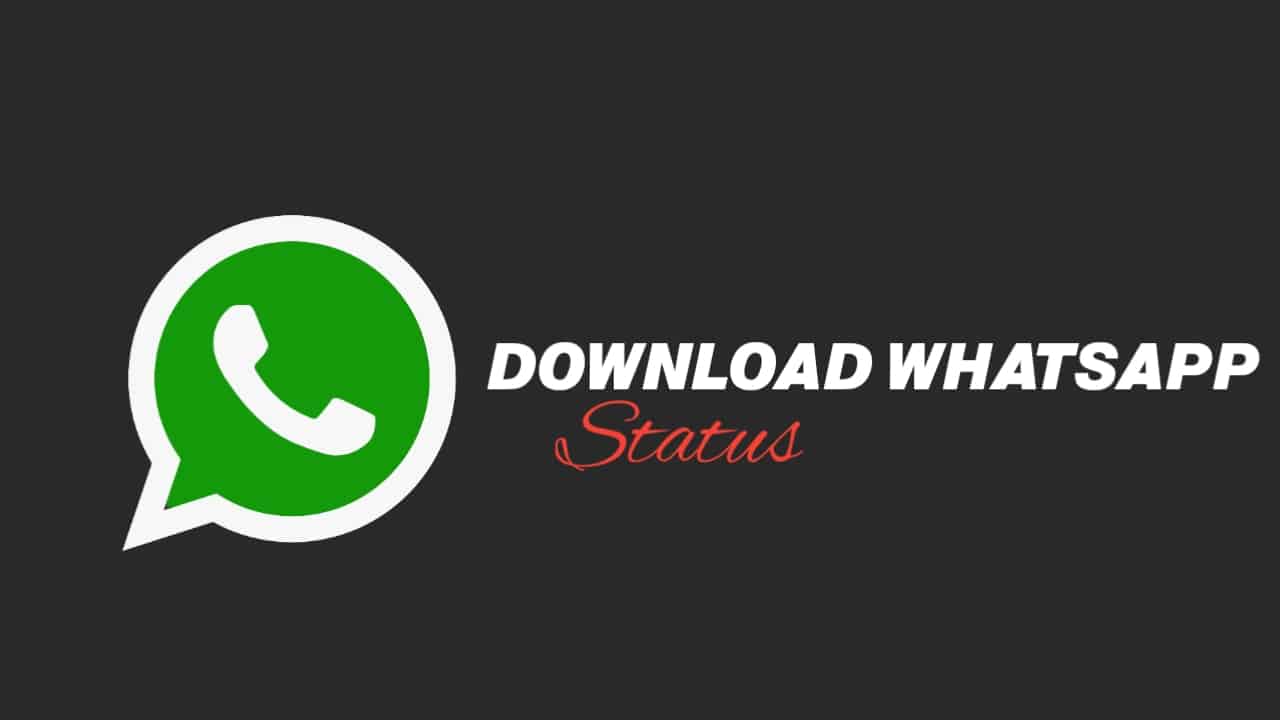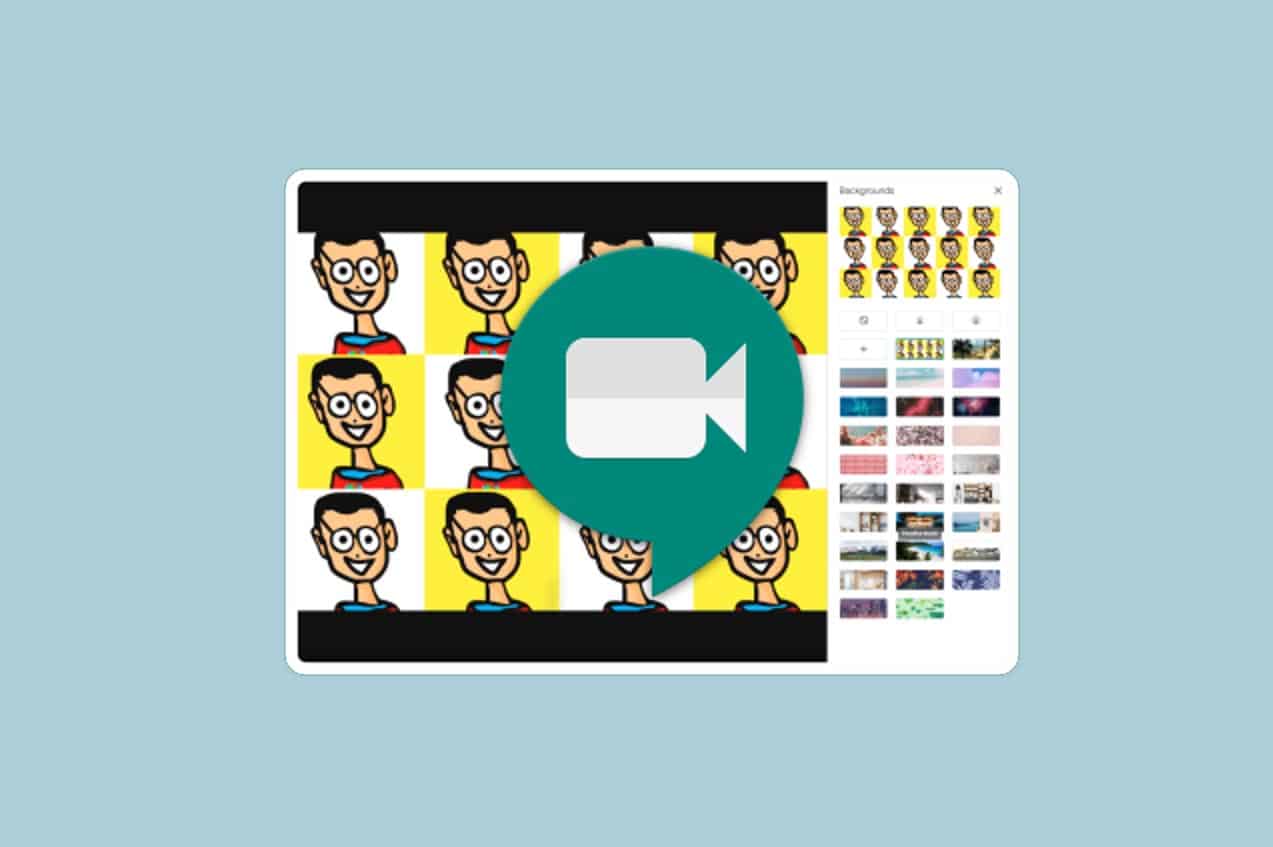Hvor mange ganger har du jobbet på den bærbare Lenovo-PC-en bare for å få tastaturet til å slutte å svare fordi det er låst? Heldigvis kan du løse dette problemet uten å måtte ta det til et verksted.
For å låse opp Lenovo-tastaturet, klikk påWindows-ikonog åpneInnstillinger.Nå, klikk?Enkel tilgang?,velge?Tastatur?fra venstre panel, og veksle mellom knappene nedenfor?Sticky Keys?og?Filternøkler?for å deaktivere dem.
For å gjøre ting enklere for deg og hjelpe deg med oppgaven, har vi satt sammen en omfattende trinn-for-trinn-guide for å vise deg hvordan du låser opp Lenovos bærbare tastatur.
- Låse opp et Lenovo Laptop-tastatur
- Metode #1: Strømtilbakestilling av den bærbare datamaskinen
- Metode #2: Deaktivering av filter og klebrige taster
- Metode #3: Tilbakestilling av bærbar tastatur
- Metode #4: Bruke tastaturfeilsøkeren
- Metode #5: Installere Lenovo Keyboard Driver på nytt
- Metode #6: Oppdatering av Windows-operativsystemet til Lenovo Laptop
- Sammendrag
- ofte stilte spørsmål
Hvis du lurer på hvordan du låser opp et Lenovo laptop-tastatur, vil våre følgende 6 trinnvise metoder hjelpe deg å få det til å begynne å fungere på kort tid.
Metode #1: Strømtilbakestilling av den bærbare datamaskinen
Hvis du starter Lenovo-laptopen på nytt, låser du opp tastaturet, og du kan begynne å jobbe med det igjen.
- Klikk påWindows-ikon.
- Plukke ut?Makt?.
- Velge?Skru av?.
- Vent for30 sekunderfor å la systemet tappe strømmen helt.
- trykkpå-knapp å starte på nyttdin Lenovo bærbare datamaskin og se om tastaturet er ulåst.
Metode #2: Deaktivering av filter og klebrige taster
Det er mulig å låse opp Lenovo laptop-tastaturet ved å deaktivere Filters eller Sticky keys med disse trinnene.
- Klikk påWindows-ikon.
- KlikkInnstillinger.
- Plukke ut?Enkel tilgang?.
- Plukke ut?Tastatur.?
- DeaktiverSticky- og Filter-taster,og prøv å bruke det bærbare Levono-tastaturet for å se om det fungerer nå.
Metode #3: Tilbakestilling av bærbar tastatur
En annen metode for å låse opp Lenovo laptop-tastaturet er å tilbakestille det til standard på følgende måte.
- Skru avdin bærbare Lenovo-datamaskin; koble fra strømkabelen også.
- Trykk og hold inneFn + S + V-tasterpå tastaturet i noen sekunder.
- trykkpå-knapppå den bærbare datamaskinen i omtrent ett minutt.
- Dette vil tilbakestille dinLenovo bærbar PCtastatur, som skal begynne å fungere nå.
På noen bærbare Lenovo-modeller må du trykke påAltGr + S + V-tastene i 15 sekunderi stedet for Fn + S + V.
Metode #4: Bruke tastaturfeilsøkeren
Du kan også bruke den innebygde feilsøkeren på din Lenovo bærbare PC for å låse opp tastaturet på følgende måte:
- ÅpenInnstillinger.
- Klikk?Oppdatering og sikkerhet?.
- Åpen? Feilsøking?fra venstre panel.
- Klikk?Ytterligere feilsøking?.
- Plukke ut?Tastatur?.
- Klikk?Kjør feilsøkingsprogrammet?,og feilsøkeren vil automatisk fikse ethvert problem med tastaturet og låse det opp.
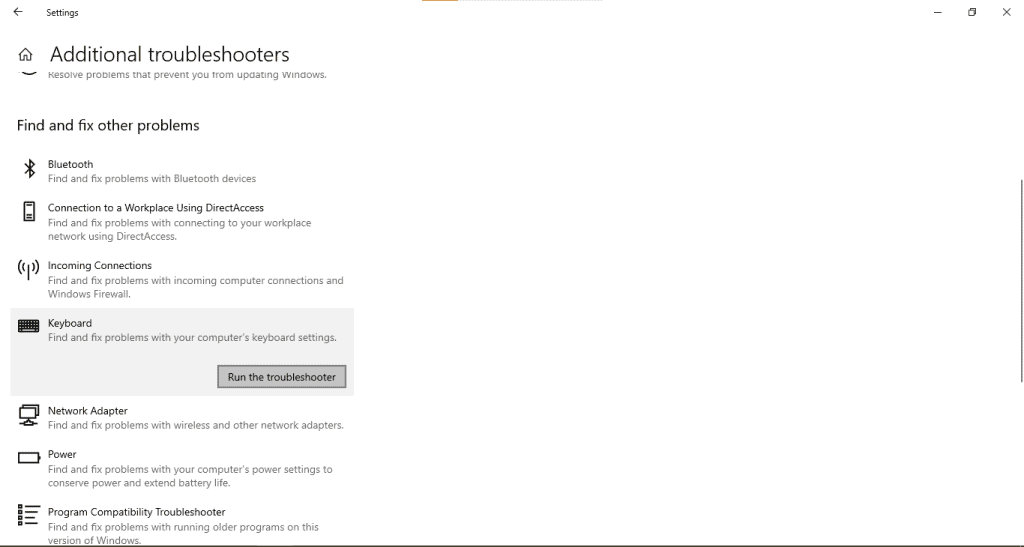
Metode #5: Installere Lenovo Keyboard Driver på nytt
Hvis din Lenovo bærbare tastaturdriver er utdatert eller ødelagt, kan dette også låse tastaturtastene. For å installere eller oppdatere driveren på nytt, gjør følgende trinn i rekkefølge.
- Åpen?Enhetsbehandling?.
- Klikk?Tastatur?.
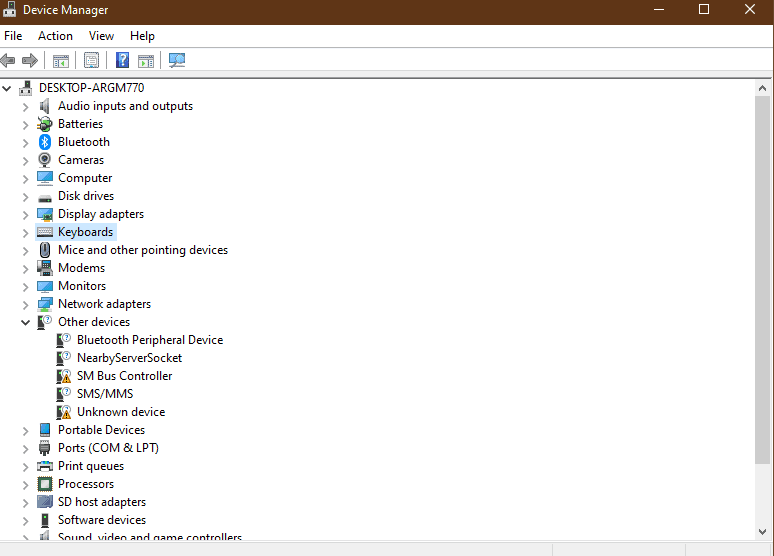
- Plukke ut?Oppdater?for å installere den nyeste versjonen automatisk.
- Alternativt, klikk?Avinstallere?og bekrefte handlingen når du blir spurt.
- Start den bærbare datamaskinen på nytt, og systemet skal automatisk installere driveren på nytt.
Det er det! Sjekk tastaturet og se om det fungerer nå!
Metode #6: Oppdatering av Windows-operativsystemet til Lenovo Laptop
Gjør følgende trinn for å oppdatere Windows for å låse opp tastaturet.
- ÅpenInnstillinger.
- Klikk?Oppdatering og sikkerhet?.
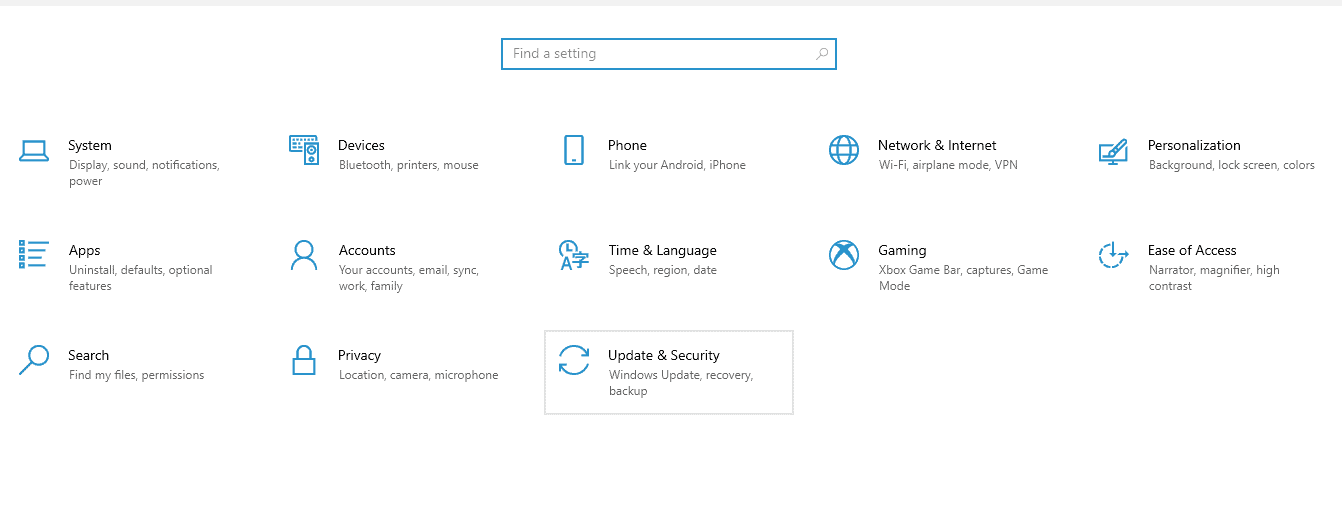
- Klikk?Se etter oppdateringer?;hvis noen ny oppdatering er tilgjengelig, klikk?Last ned og installer?.
- Når oppdateringen er installert,omstart din bærbare Lenovo-PC, og tastaturet ditt låses opp.
Sammendrag
I denne omfattende veiledningen har vi diskutert seks trinnvise metoder for å vise deg hvordan du låser opp Lenovos bærbare tastatur.
Forhåpentligvis har du funnet denne artikkelen nyttig, og du kan nå feilsøke din bærbare Lenovo-tastatur uten store anstrengelser.
ofte stilte spørsmål
De tre tastaturlåsene erCaps Lock, Scroll Lock,ogNum Lock. For å slå disse tastene av og på trykker du bare på dem én gang på tastaturet.
DeNum Lock-taster plassert øverst til høyre på tastaturet. Noen ganger opptar den samme nøkkel somF8, F7 eller Sett inn.For å aktivere eller deaktivere Num Lock, trykkFn + F8, Fn + F7 eller Fn + Sett inn.